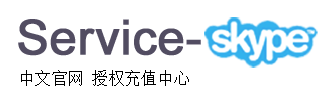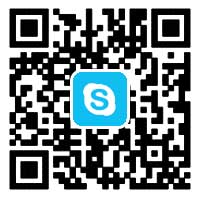目前没有购买记录。
skype for ipad的常见问题
如何下载Skype for iPad?您可进入App Store,搜索Skype,选择免费版安装,如图示。输入您的Apple ID,安装完成,点击Skype图标,进入
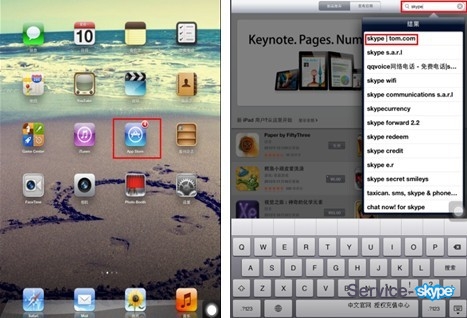
如何下载Skype for iPad?
您可进入App Store,搜索Skype,选择免费版安装,如图示。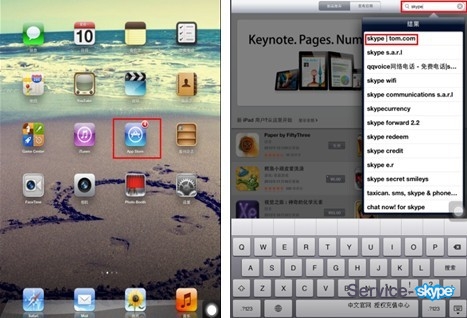
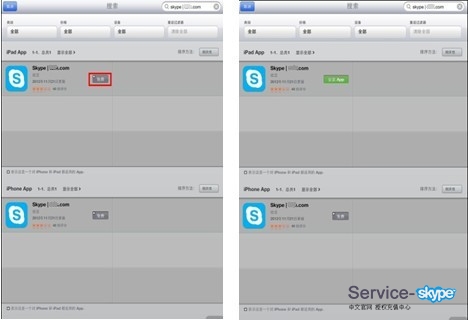
输入您的Apple ID,安装完成,点击Skype图标,进入登录页面,输入您已有的Skype帐号即可登录,如图示
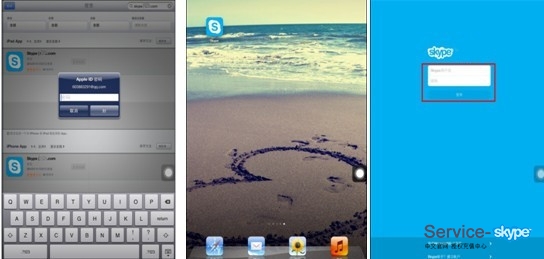
如何在iPad上创建新帐户?
在登录页面点选"Skype新手",阅读并同意Skype使用条款,如图示。
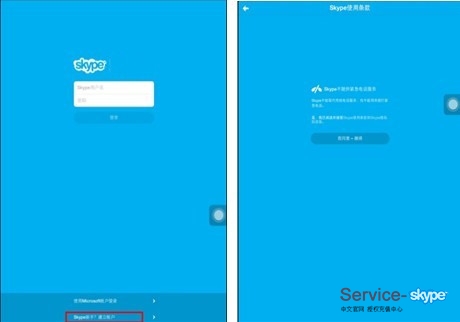
填写个人资料,创建帐户
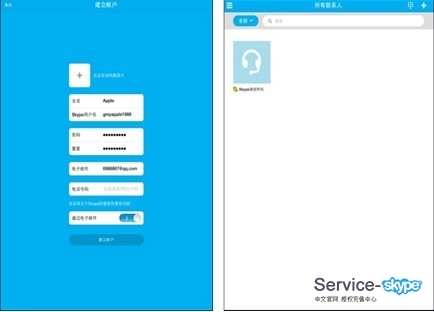
如何使用MSN帐户登录Skype?
在登录页面选择"使用Microsoft帐户登录",输入MSN帐户和密码,登录。
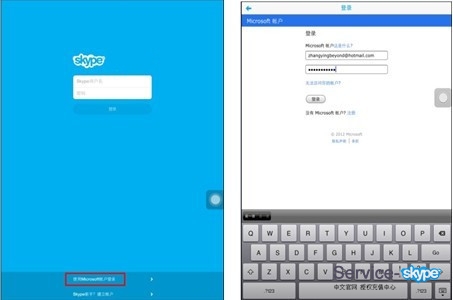
如果您是Skype新用户,选择"Skype新手",同意Skype使用条款,即可登入帐户。
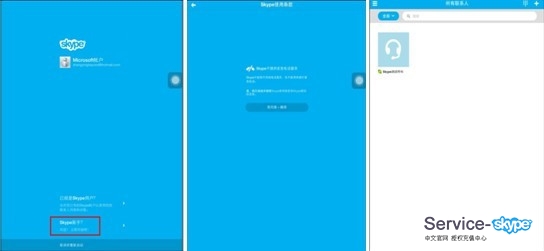
如果您已有Skype帐号,点击"已经是Skype用户",输入您的Skype用户名和密码,您的MSN帐户将与此
Skype帐户合并,合并成功后将会显示您的全部联系人。
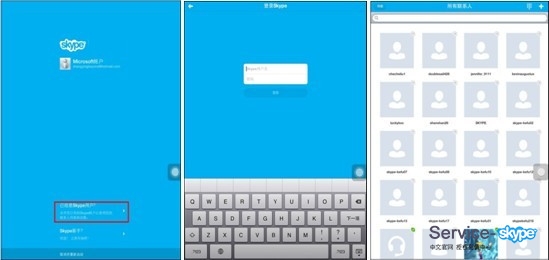
如何更改在线状态或编辑个人资料?
在“我的信息中”选择“状态”,即可更改当前在线状态。
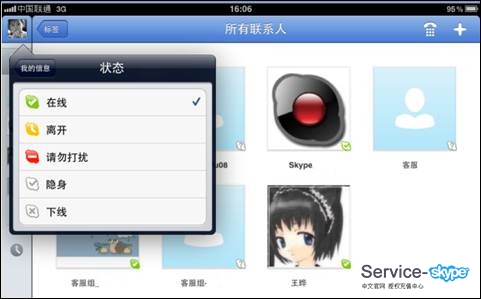
在“我的信息中”选择“编辑个人档案”,即可编辑个人资料。
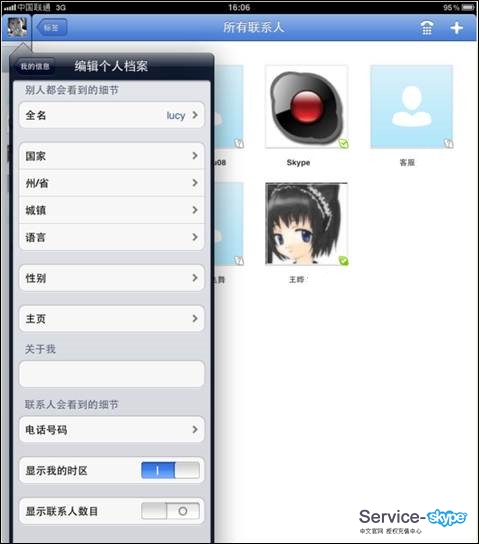
如何设置呼叫转移?
在“我的信息”中,选择“来电转发”,即可添加呼叫转移的号码,最多可同时设置三个呼叫转移号码。


如何取消Skype自动登录?
在Ipad“设置—应用程序—Skype”中,可“开启”或“关闭”自动登陆功能。
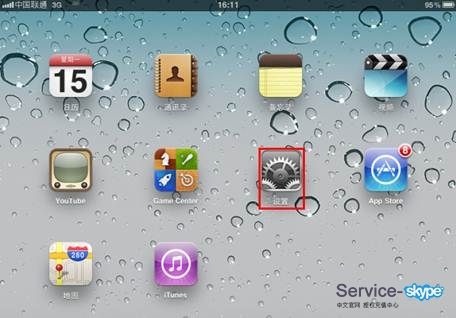

Skype for iPad 版本支持蓝牙耳机吗?
支持在iPad2中使用蓝牙耳机。
Skype (iPad)用户入门
以前从未在iPad上用过Skype?别担心,入门很简单。
您只需:
下载最新版Skype
与电脑上的Skype一样,iPad上的Skype也是免费下载的。Skype for iPad查找方法:
如果您的iPad 未设置上述任何一种语言,Skype将默认为英文版本。
重要提示:Skype for iPad 与Skype for iPhone是两种截然不同的应用程序。在iPad上运行Skype for iPhone应用程序,iPad上不会出现应用商店更新最新版Skype for iPad的提示。
想了解更多在iPad 上运行Skype需要满足的系统要求,请访问应用商店。*
要找到最新版Skype for iPad,并且确保能够始终收到更新提醒,首先需要删除现有的Skype for iPhone应用程序。方法如下:
*Skype对外部网站上的内容免责。
注册Skype
从未使用过Skype?别担心,使用Microsoft账户 或Facebook账户也可登录Skype,或者简单创建一个新的Skype账户即可。在iPad上创建Skype账户操作如下:
或者也可以使用Microsoft帐户登录Skype。
现在可对个人资料信息与个人资料头像进行个性化设置。
编辑个人资料,请点击屏幕左上角的个人资料头像或名称。
也可更改个性签名与状态,编辑我的个人资料板块。
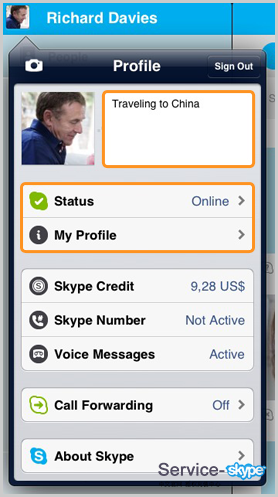
Skype for iPad用户可选用个性化照片。只需点击个人资料头像,再点击屏幕左上角的摄像头图标 即可。重新拍一张照片(如果iPad上有摄像头)或使用iPad中现有照片作为头像。
即可。重新拍一张照片(如果iPad上有摄像头)或使用iPad中现有照片作为头像。
您只需:
- 找到Skype- 将Skype下载到iPad上。
- 注册Skype- 注册免费账户,即可向好友发送即时消息,与好友进行免费通话与视频通话。
- 登录Skype- 登录,并将好友添加为联系人。无论身至何处都可与好友进行通话、视频通话,发送即时消息。
下载最新版Skype
与电脑上的Skype一样,iPad上的Skype也是免费下载的。Skype for iPad查找方法:
- 打开iPad上的应用商店。
- 搜索Skype for iPad应用程序。
- 开始下载Skype for iPad。
如果您的iPad 未设置上述任何一种语言,Skype将默认为英文版本。
重要提示:Skype for iPad 与Skype for iPhone是两种截然不同的应用程序。在iPad上运行Skype for iPhone应用程序,iPad上不会出现应用商店更新最新版Skype for iPad的提示。
想了解更多在iPad 上运行Skype需要满足的系统要求,请访问应用商店。*
要找到最新版Skype for iPad,并且确保能够始终收到更新提醒,首先需要删除现有的Skype for iPhone应用程序。方法如下:
- 按下并长按主屏幕上的现有Skype图标,直至图标开始抖动,并且在Skype图标一角出现x。
- 释放图标,点击x卸载应用程序。
*Skype对外部网站上的内容免责。
注册Skype
从未使用过Skype?别担心,使用Microsoft账户 或Facebook账户也可登录Skype,或者简单创建一个新的Skype账户即可。在iPad上创建Skype账户操作如下:
- 启动Skype。
- 在登陆界面下方,点击Skype新用户?创建账户。
- 阅读Skype使用条款,并点击我接受。
- 在创建账户界面中,输入必填信息,选择Skype用户名,点击创建账户。
登录Skype
请确保已通过WiFi或3G/4G网络连接至互联网,并按照下列步骤使用Skype账户登录Skype:- 启动Skype。
- 输入Skype用户名与密码。
- 点击登录。
或者也可以使用Microsoft帐户登录Skype。
现在可对个人资料信息与个人资料头像进行个性化设置。
编辑个人资料,请点击屏幕左上角的个人资料头像或名称。
也可更改个性签名与状态,编辑我的个人资料板块。
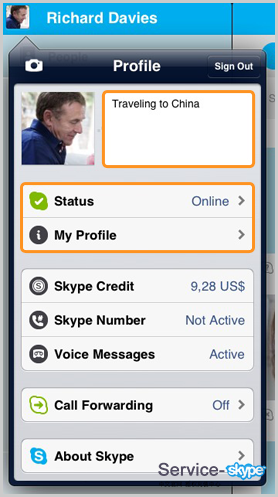
Skype for iPad用户可选用个性化照片。只需点击个人资料头像,再点击屏幕左上角的摄像头图标
 即可。重新拍一张照片(如果iPad上有摄像头)或使用iPad中现有照片作为头像。
即可。重新拍一张照片(如果iPad上有摄像头)或使用iPad中现有照片作为头像。Skype for iPad用户无法添加自己的铃声,只能使用Skype自带铃声。
设置好满意的照片与个性签名后,可将好友添加为联系人,然后与他们进行通话与视频通话,向他们发送即时消息。